Slik sletter du bokmerker på Mac fra de vanligste nettleserne
Bokmerket er en funksjon i innebygde nettlesere. Det brukes til å lagre, lenke til og merke noe for rask tilgang senere. Med andre ord kan du opprette en snarvei når du vil huske en nettside. Etter hvert som tiden går, kan du samle opp mange bokmerker. Det gjør det vanskelig å holde oversikt over nettsteder du besøker ofte. Dessuten har noen bokmerker vært nede og er ikke lenger tilgjengelige. Uansett, denne veiledningen forklarer hvordan slette bokmerker på Mac i de fleste nettlesere.
SIDEINNHOLD:
Del 1: Slik sletter du bokmerker på Mac fra Safari
Safari er den innebygde nettleseren på Mac. Du kan legge til nettsteder og nettsider i bokmerker hvis du vil ha tilgang til dem senere. Du kan selvfølgelig følge disse trinnene nedenfor for å raskt bli kvitt alle bokmerker på Mac.
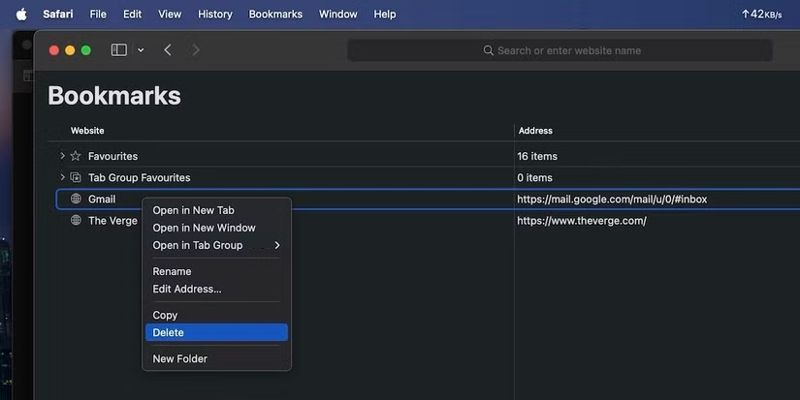
Trinn 1. Åpne Safari-appen på Mac-en. Du finner den i Applikasjoner mappe.
Trinn 2. Gå til bokmerker menyen på den øverste menylinjen, og velg Rediger bokmerker for å vise alle bokmerkene dine.
Trinn 3. Hvis du bare vil slette ett bokmerke, høyreklikker du på det i listen og velger Delete.
For å slette flere bokmerker, fortsett å trykke på Kommando -tasten, klikk på de uønskede bokmerkene og trykk på Delete nøkkel på tastaturet.
Hvis du vil fjerne alle bokmerkene, trykker du på Skift + A tastene, og trykk på Delete nøkkel.
Del 2: Slik fjerner du bokmerker på Mac fra Chrome
Google Chrome er en populær nettleser på markedet. Noen Mac-brukere har den også på maskinen sin som den andre eller primære nettleseren. Du kan slette bokmerker i Chrome med den innebygde bokmerkebehandleren.
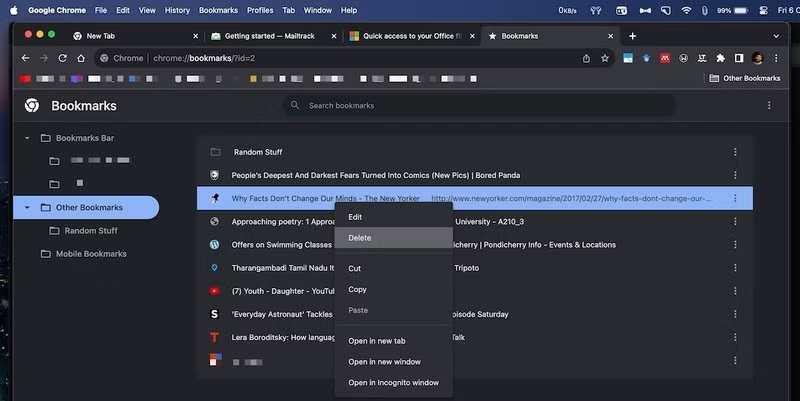
Trinn 1. Kjør Chrome-appen på MacBook-en din.
Trinn 2. Klikk på Meny knapp med et trepunktsikon øverst til høyre, velg bokmerker, og velg Bokm.behandling. Eller trykk på Kommando + Alternativ + B tastene på tastaturet samtidig. Det vil åpne Bokm.behandling fanen i Chrome.
Trinn 3. Gå til en mappe som inneholder de uønskede bokmerkene. Velg deretter én oppføring, flere eller alle bokmerker, høyreklikk på et valgt element og velg Delete på kontekstmenyen.
OBS: Hvis du ikke finner det ønskede bokmerket, kan du søke etter det i søkefeltet.
Del 3: Slik sletter du bokmerker på Mac fra Firefox
Som en åpen kildekode-nettleser er Firefox populær over hele verden. Selv om den ikke kommer med en bokmerkebehandler, gir den en effektiv måte å administrere bokmerkene dine på. Så det er ganske enkelt å slette bokmerker på Mac i Firefox.
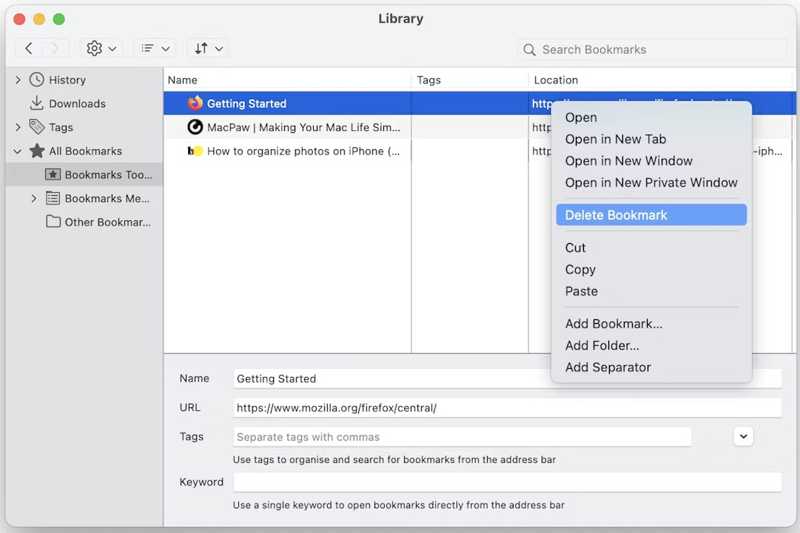
Trinn 1. Start Firefox-nettleseren din.
Trinn 2. Klikk på Hamburger knappen øverst til høyre, gå til bokmerker, og velg Administrer bokmerker. Eller trykk på Kommando + Skift + O tastene samtidig for å åpne dialogboksen for bokmerkebiblioteket.
Trinn 3. Gå til en mappe under Alle bokmerker overskriften, som inneholder bokmerkene du vil slette.
Trinn 4. Deretter markerer du de uønskede bokmerkene eller bokmerkene. Høyreklikk på et valgt element, og velg Slett bokmerke på hurtigmenyen. Du kan også tøm informasjonskapsler i Firefox for å slette all bokmerkerelatert informasjon fullstendig.
Del 4: Slik sletter du bokmerker på Mac fra Edge
Selv om Edge er den moderne nettleseren utgitt av Microsoft, bruker noen den også på MacBook-ene sine. I motsetning til andre nettlesere kalles bokmerket i Edge favoritt. Den gode nyheten er at det ikke er vanskelig å slette bokmerker i Edge for Mac.
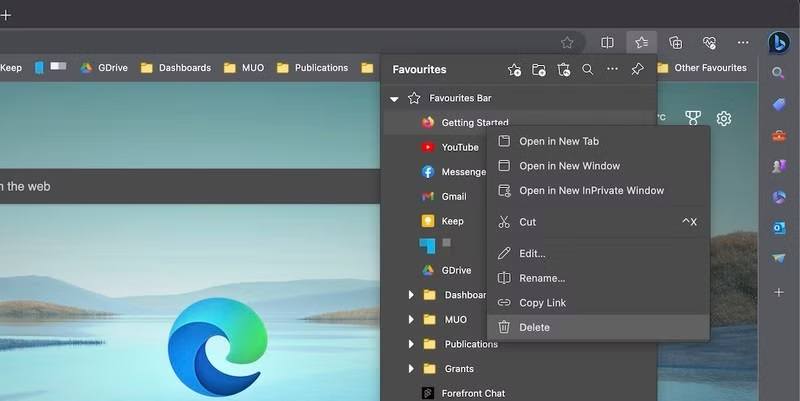
Trinn 1. Åpne Edge-nettleseren.
Trinn 2. Gå til Favoritter menyen på det øverste båndet, så ser du alle bokmerkene. Alternativt kan du trykke på Alternativ + Kommando + B tastene samtidig for å få tilgang til bokmerkene dine.
Trinn 3. Hvis du ikke finner det ønskede bokmerket, går du til mapper i Favoritter for å søke etter det. Deretter Kontroll:– klikk på bokmerket eller bokmerkene du vil fjerne, og velg Delete fra kontekstmenyen.
Del 5: En komplett løsning for å slette nettleserdata på Mac
I tillegg til bokmerker lagrer en nettleser mye informasjon, som nettleserlogg, søkelogg, informasjonskapsler, nedlastinger og mer. Dette kan gjøre nettleseren din tregere og føre til en dårlig opplevelse når du surfer på nettet. Apeaksoft Mac Cleaner er et kraftig nettleserrenseprogram for Mac-brukere. Enda viktigere er det at det er ganske enkelt å bruke og ikke krever tekniske ferdigheter.
Beste måten å raskt slette nettleserdata på Mac
- Slett alle nettleserdata på Mac med et enkelt klikk.
- Støtter et bredt spekter av nettleserdata på Mac.
- Fungerer for nesten alle nettlesere.
- Tilbyr en rekke bonusfunksjoner, som en Mac-statussjekker.
- Slettet uønskede filer uten en Tilbakestilling av fabrikken.
Sikker nedlasting

Slik sletter du nettleserdata på Mac med ett klikk
Trinn 1. Installer Mac Cleaner
Start det beste rengjøringsprogrammet for Mac når du har installert det på maskinen din. Det finnes tre alternativer i startgrensesnittet, status, Renereog ToolKitFor å sjekke Mac-en din, velg status, og se statusen til CPU, minne og disk.
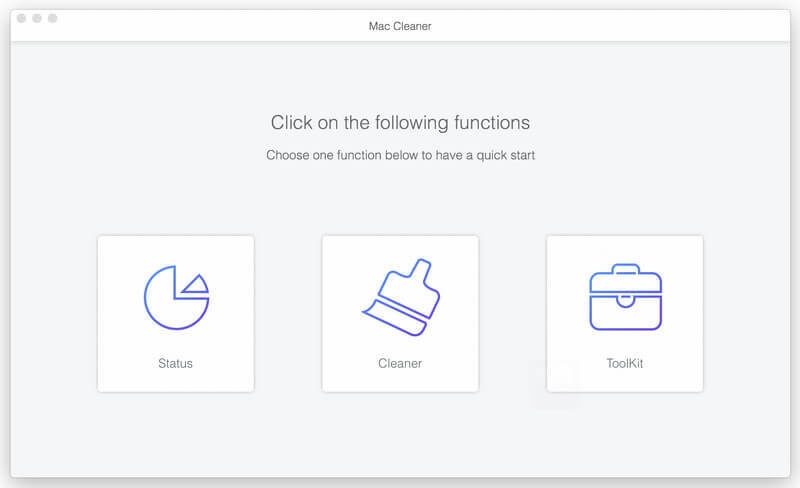
Trinn 2. Skann nettleserdata
Hvis du vil slette nettleserdata, gå til ToolKit kategorien, og klikk på Privatliv verktøy. Klikk på Skanne -knappen for å begynne å søke etter data relatert til nettleserne på Mac-en din. Det kan ta litt tid hvis nettleserne dine har mye data.
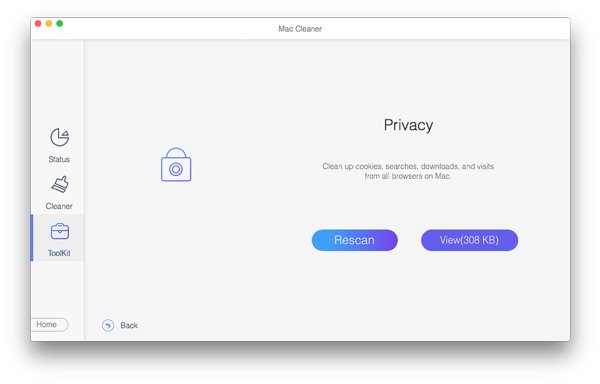
Trinn 3. Slett nettleserdata
Når dataskanningen er ferdig, klikker du på Se -knappen for å gå inn i hovedgrensesnittet. Merk av i boksene ved siden av nettleserne du vil administrere. Velg deretter datatypene du vil slette i høyre panel, som Cookies, Besøk Historie, Søkeloggosv. Klikk til slutt på Rengjør knappen nederst i høyre hjørne, og trykk Rengjør på bekreftelsesdialogen.

Konklusjon
Nå burde du forstå hvordan slette bokmerker på en Mac fra de store nettleserne, som Safari, Google Chrome, Firefox og Edge. Det er ikke vanskelig å bli kvitt ubrukelige bokmerker ved å følge vår konkrete veiledning. Apeaksoft Mac Cleaner lar deg enkelt fjerne nettleserdata fra Mac-en din. Hvis du har andre spørsmål om dette emnet, kan du gjerne legge igjen meldingen din under dette innlegget, så svarer vi raskt.
Vi informerer deg også om at hvis du sletter viktige bokmerker fra Chrome eller andre nettlesere ved en feiltakelse, kan du gjenopprette dem ved å eksport av Chrome-bokmerker fra Android eller annen enhet når du har aktivert funksjonen for synkronisering av bokmerker.
Relaterte artikler
Hvis du ikke lenger trenger dem, kan du følge vår konkrete veiledning for raskt å slette gamle iPhone-sikkerhetskopier på din Mac-datamaskin.
Når du bruker en Mac, kan sletting av historikk bidra til å beskytte personvernet og forhindre informasjonslekkasjer. Her er en detaljert veiledning for effektiv sletting av historikk på Mac-en.
Hvordan avinstallere programmet på Mac raskt og trygt? Her presenterer vi noen profesjonelle metoder for å enkelt slette programmer på Mac.
Denne artikkelen svarer på hvordan du sletter nedlastinger på Mac-en for å frigjøre mer lagringsplass, inkludert å slette nedlastede filer og apper og tømme papirkurven.

